Mainos
Kun Evernote perustaja Stepan Pachikov toi markkinoille muistiinpanosovelluksen, jonka tarkoituksena oli auttaa meitä muistamaan kaikki. Yli 225 miljoonalla käyttäjällä ympäri maailmaa se on moderni ongelma, joka vaati ratkaisua, ja Evernote tekee hyvää työtä.
Olen kuitenkin äskettäin saanut itseni selaamaan vanhempien Evernote-muistiinpaniemme läpi. Jotkut olivat vain vuoden tai kahden vanhoja, mutta tuskin muistan pelastaa ne. Siellä oli voimakkaasti korostettuja artikkeleita, joita en voinut muistaa lukemasta, ja muistiinpanoja kirjoista, jotka olin unohtanut lukevani koskaan.
Ongelma: Muisti ja muistaminen
Niin paljon aikaa oli kulunut kuluttamiseen ja tietojen huolellinen järjestäminen, mutta pidin melkein yhtäkään siitä.
Joten löysin yksinkertaisen kiertotavan, jonka voit helposti replikoida. Tämän Evernote-työnkulun kaksi välitöntä hyötyä ovat:
- Tärkeimmät tiedot pysyvät mielessäsi.
- Et tuhlaa aikaa mielenkiintoisiin ja tärkeisiin tietoihin, vaan unohdat sen pian.
Kiinnostunut? Noudata näitä vaiheita, ja sama järjestelmä on määritetty hetkessä. Tarvitset vain Evernote-tilin, tehtäväluettelon, sovelluksen tai kalenterin, joka voi lähettää sinulle toistuvia muistutuksia.
1. Luo tunniste uudelle sisällölle
Ensimmäinen tehtävä on luoda uusi tunniste, jotta voit merkitä tärkeän sisällön ja löytää sen sitten helposti uudelleen.
Tätä tarkoitusta varten tunnisteet ovat parempia kuin muistikirjat, koska voit merkitä sisältöä tarvitsematta siirtää sitä itse Evernote-tililläsi.
Luo uusi tunniste avaamalla Evernote. Valitse vasemmasta valikosta Tunnisteet > Uusi tunniste, ja anna uudelle tunnisteelle merkityksellinen nimi, kuten ”Content Revisit”, ja paina Tulla sisään.
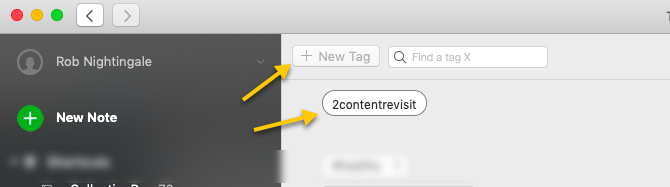
2. Tallenna tunniste pikakuvakkeena
Napsauta nyt ja vedä uusi tunniste vasemmanpuoleisen valikon pikakuvakkeisiin. Tällä tavalla kuluu vain yhdellä napsautuksella päästäksesi suoraan muistiinpanoihin, jotka sinun on tarkastettava uudelleen.
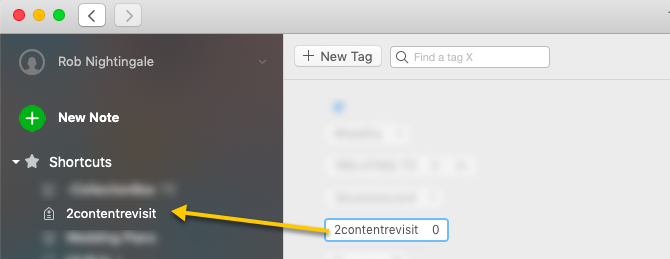
3. Merkitse tärkeät huomautuksesi
Nyt aikaa vievä osa (riippuen siitä kuinka monta muistiinpanoa tililläsi on). Selaa Evernote-muistiinpanosi ja merkitse tärkeät - ne, jotka haluat säännöllisesti uudelleen käydä - merkitä uudella tunnisteellasi.
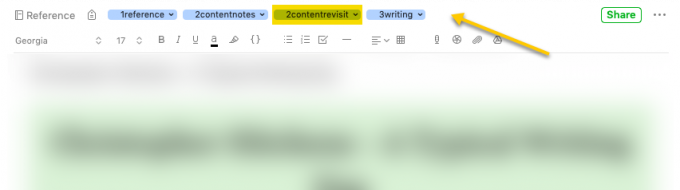
Kuten yllä näet, oman Content Revisit -tagin lisääminen sopii saumattomasti olemassa olevaan merkitty ja organisoitu Evernote-taksonomia Paras tapa organisoida Evernote: Käytä tunnisteitaOnko Evernote -sovelluksesi valtava sotku? Näytämme sinulle yksinkertaisen säädön, jonka avulla voit järjestää muistiinpanosi kuten koskaan ennen. Lue lisää josta olen aiemmin kirjoittanut.
Käytä uutta tagia, kun suoritat muistiinpanosi läpi muistiinpanosi vain tärkeimmistä tallennetuista muistiinpanoista. Et todennäköisesti tarvitse tarkistaa tallennettujen asiakirjojen kuitteja ja valokopioita uudelleen, joten älä tuhlaa uutta tunnistetta näihin. Et halua olla tyytyväinen monien muistiinpanojen joukkoon, jotka sinun täytyy tarkistaa uudelleen.
Vaikka tämä voi viedä hetken, sinun on tehtävä tämä vain kerran. Tämän vaiheen jälkeen, kun lisäät Evernoteen uuden huomautuksen, jota pidät tarpeeksi tärkeänä, merkitse se uudelleenkäynnistunnisteella siellä ja sitten. Aikaisemmin siitä tulee tapana, ja uuden järjestelmän ylläpitäminen ei vie aikaa.
4. Aseta muistutus palataksesi muistiinpanoihisi
Sinun on nyt varmistettava itse asiassa käy nämä tärkeät huomautukset uudelleen. Paras tapa tehdä tämä on asettaa muistutus, jotta voit tehdä siitä osan aikataulustasi.
Evernote-ohjelmassa on sisäänrakennettu muistutusominaisuus premium-käyttäjille, mutta tämä toimii vain yksittäisissä tunnisteissa, joten se ei ole hyödyllinen tässä tilanteessa.
Jos käytät sen sijaan tehtäväluettelo-sovellusta, jossa on ”muistutus” -ominaisuus toistuviin tehtäviin, luo toistuva tehtävä Evernote-muistiinpanojen tarkistamiseksi. käytän Todoist tätä varten, mutta niitä on paljon muut tehtäväluettelosovellukset 8 tehtäväluettelosovellusta, joka synkronoi kaikissa laitteissasiValitse yksi näistä erinomaisista tehtäväsovelluksista, jos haluat, että tehtäväsi ja tarkistuslistat synkronoidaan kaikilla laitteillasi. Lue lisää siellä

Jos et käytä tehtäväluettelo-sovellusta, määritä kalenterissasi toistuva tapahtuma toistettavaksi esimerkiksi joka päivä, viikko tai joka kuukausi.

Riippumatta siitä, mitä menetelmää käytät, varmista, että näet nämä ilmoitukset todella, joten sinua kehotetaan tosiasiallisesti tarkistamaan muistiinpanosi!
5. Aloita muistiinpanojen tarkistaminen
Kun on aika tarkistaa Evernote-muistiinpanosi uudelleen, sinun tarvitsee vain avata Evernote, napsauttaa Content Revisit -pikakuvaketta ja lajitella muistiinpanosi Muokatun päivämäärän mukaan> Viimeisimmistä viimeisimpiin.

Lajittelemalla muistiinpanosi viimeisimmältä viimeisimpään tarkoittaa, että artikkelit, joita et ole käyneet pisin ajanjaksossa, ilmestyvät uudelleenluetteloosi.
Aloita nyt tärkeiden muistiinpanojesi läpi kerrallaan, luettelon yläosasta.
Kuinka teet tämän, sinun on tehtäväsi. Lue ne kokonaan. Skim niiden yli. Lue kohokohdat. Sinun ei tarvitse käydä läpi kaikkia muistiinpanojasi kerralla. Voit halutessasi käydä vain yhden nuotin päivässä. Ehkä 10 minuuttia viikossa. Tai 20 minuuttia kuukaudessa. Mikä toimii sinulle.
Suosittelen tässä vaiheessa, että lisäät tämän päivän päivämäärän jokaisen muistiinpanon alkuun sen jälkeen kun olet tarkistanut sen. Näin pienen muokkauksen avulla Evernote lajittelee muistiinpanot oikein seuraavan kerran. Kun siirryt seuraavaan muistiinpanoon, aiemmin tarkistamasi muistiinpano siirtyy automaattisesti luettelon alareunaan valmiina uudelleenkäytettäväksi tulevaisuudessa.
Jos törmäät muistiinpanoon, jota sinun ei tarvitse enää käydä uudelleen, poista Content Revisit -tagi. Jos huomautus on täysin vanhentunut, poista se.
6. Huuhtele ja toista
Se on niin yksinkertaista. Pitämällä tämän yksinkertaisen rutiinin päällä ja kehittämällä siitä tapana, kaikki tärkeä ja oivaltava sisältö, jonka olet säästänyt, pysyy mielesi yläosassa paljon enemmän kuin muuten olisi.
Vaihtoehtoinen vaihtoehto
On myös toinen ratkaisu, joka toimii myös melko hyvin. RandomNote on ilmainen verkkosovellus, joka näyttää satunnaisen muistiinpanon tietystä Evernote-tilisi muistikirjasta.
Jos päätät tallentaa kaikki uudelleen käyvät muistiinpanot erilliseen muistikirjaan (jolla, kuten jo mainitsin, on haittoja), tästä voi olla aika hyödyllistä. Koska suosittelen tunnisteiden käyttöä muistikirjojen yli, tämän ratkaisun käyttö on kuitenkin rajoitettua, vaikka sinun pitäisi olla tietoinen siitä vaihtoehtona, joka tapauksessa.
Yksi RandomNote-lisäkäyttö on palvelun käyttäminen satunnaisesti muistiinpanojen näyttämiseksi Evernote-tililtäsi, jotta voit poistaa ne, jotka eivät enää ole merkityksellisiä. Tämä on tehokas tapa auttaa pitämään kaikki nämä muistiinpanot ajan tasalla.
Pidä Evernote hyödyllisenä
Kaikkien tässä artikkelissa mainittujen tarkoitus on auttaa sinua todella hyödyntämään Evernotelle tallentamiasi tietoja (loppujen lopuksi, Evernotella on paljon käyttötapoja) sen sijaan, että antaisimme sen istua tyhjällä.
Kyky nähdä tärkeät tiedot uudelleen on tärkeä osa tätä. Kuten vanhentuneen sisällön poistaminen. Ja edellä kuvatulla yksinkertaisella järjestelmällä tämä tulisi suorittaa helposti. Mutta muista. Mitä enemmän käytät ja luotat Evernoteen, sitä tärkeämpää se on Pidä Evernote-tilisi suojattuna ja varmuuskopioituna Kuinka varmuuskopioida ja palauttaa Evernote-huomautuksiaEvernote tallentaa muistiinpanosi paikallisesti ja verkossa. On parasta, että sinulla on kolmas varmuuskopio. Näytämme kuinka varmuuskopioida ja palauttaa Evernote-muistiinpanot. Lue lisää .
Rob Nightingale on saanut filosofian tutkinnon Yorkin yliopistosta, Iso-Britannia. Hän on työskennellyt sosiaalisen median johtajana ja konsulttina yli viisi vuotta, ja hän on pitänyt työpajoja useissa maissa. Viimeisen kahden vuoden aikana Rob on myös kirjoittanut tekniikkaa, ja hän on MakeUseOfin sosiaalisen median johtaja ja uutiskirjeeditori. Löydät hänet yleensä matkustamasta…


